Planificateur de cours
Un plan de cours NetSupport School permet à un Tuteur de structurer une session en fonction d’un ensemble prédéterminé de tâches, de façon synchronisée, avec des demandes attribuées à chaque partie du plan.
Une fonctionnalité NetSupport School commune peut être intégrée dans le plan, comme l’exécution d’un test, envoyer/recueillir du travail, balayer et présenter.
Créer un plan de cours
-
Sélectionnez l'onglet Agenda dans le ruban et cliquez sur Gérer les plans.
Ou
Si elle s'affiche, cliquez sur l'icône Présenter le planificateur de cours
 dans la barre du plan de cours.
dans la barre du plan de cours. -
La fenêtre Plan de cours apparaît.

-
Pour créer un nouveau cours, cliquez sur Nouveau dans la barre d’outils ou pour recharger un cours sauvegardé, cliquez sur Ouvrir.
-
A partir de la liste des éléments disponibles, faites glisser la tâche requise pour la placer dans la Fenêtre. Entrez les propriétés supplémentaires requises. Vous pouvez modifier et déplacer des tâches dans votre plan de cours avec les icônes correspondantes de la barre d’outils.
-
Le cas échéant, entrez l’auteur et une description de la séance ou du plan de cours.
-
Cliquez sur Sauvegarder plan et saisissez un nom.
-
Cliquez sur Sauvegarder.
-
La fenêtre Plan de cours affiche le contenu, la durée, l’auteur et la description du cours.
-
Pour démarrer le cours actuellement chargé, cliquez sur OK puis sur Oui ou cliquez sur Annuler pour fermer la fenêtre.
Exécution d'un plan de cours
-
Sélectionnez l'onglet Agenda dans le ruban et cliquez sur Exécuter un plan.
-
Sélectionnez le plan de cours requis et cliquez sur Ouvrir.
-
Une version réduite de la fenêtre Plan de cours apparaît, montrant les tâches incluses dans le plan.
Remarque : Vous ne pouvez pas modifier les tâches d'un plan de cours à partir d'ici. -
Cliquez sur OK.
Gérer un plan de cours
Lorsqu’un cours est activé, une barre de progression apparaît sur le Tuteur. Ce dernier sera interpellé avant le début de chaque tâche, et il peut alors choisir de continuer ou d’abandonner. A tout moment de la tâche, vous pouvez utiliser les outils de la barre de cours pour arrêter momentanément le cours, passer au point suivant ou abandonner un cours.
Minuterie de leçon
Vous pouvez organiser une session chronométrée sans suivre un plan de cours prédéfini.
-
Les étudiants utilisant une version antérieure à la version 15.00 n'afficheront pas la minuterie de la leçon.
-
Vous pouvez également définir l'heure de fin de la leçon dans l'assistant de Classe.
-
Sélectionnez l'onglet Planificateur de travail dans le ruban et cliquez sur Gérer les plans.
-
La boîte de dialogue Définir la durée du cours s'affiche.
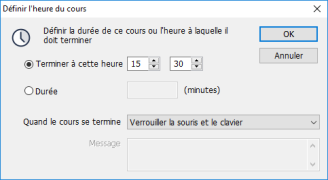
-
Sélectionnez l'heure de fin du cours ou saisissez une durée.
-
Décidez comment se déroule la fin du cours. Vous pouvez ne rien faire, envoyer un message ou verrouiller les souris et les claviers des étudiants.
-
Cliquez sur OK.
-
Une minuterie apparaît dans la barre de légende et dans la barre d'outils des Etudiants.
-
Cliquez sur la minuterie pour ajouter dix minutes supplémentaires, faire une pause ou arrêter. Vous pouvez également arrêter la session chronométrée en cliquant sur Supprimer dans la boîte de dialogue Définir la durée du cours.
